分享win7系统关掉防火墙的操作流程。
|
很多用户都还不太了解win7系统关掉防火墙的操作流程,其实操作起来很简单的,今天为大家分享win7系统关掉防火墙的操作教程。 win7系统关掉防火墙的操作流程 1、单击左下角的“开始”按钮,弹出的菜单窗口单击“控制面板”。如图所示: 2、在控制面板中找到并打开“Windows 防火墙”。如图所示: 3、进入“Windows 防火墙”界面,在左侧的蓝色区域单击“打开或关闭Windows 防火墙”。如图所示: 4、进入“自定义设置”界面,在公用网络位置设置选择“关闭Windows 防火墙”。如图所示: 5、如果您的网络处于公用的,那么请关闭家庭或工作的Windows 防火墙,设置完成后单击“确定”按钮。如图所示: 上文就讲解了win7系统关掉防火墙的操作流程,希望有需要的朋友都来学习哦。 |
- 上一篇

小编分享华为畅享max设置锁屏样式的简单操作过程。
当前很多伙伴们都在关注华为畅享max这款移动设备,今天笔者就分享了华为畅享max设置锁屏样式的简单操作,有需要的朋友一起来看看华为畅享max设置锁屏样式的操作教程吧。华为畅享max设置锁屏样式的简单操作过程 第一步:点击进入华为畅享max手机桌面上的【设置】第二步:进入设置菜单后,点击打开【安全和隐私】第三步:在安全和隐私的页面点击进入【锁屏和密码】 第四步:进入锁屏样式界面,
- 下一篇
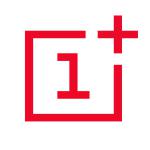
分享一加手机进行截屏的简单操作。
一加手机受到了不少朋友们的关注,今天小编就来讲解一加手机进行截屏的简单操作,还不会操作的各位伙伴就来学习一加手机进行截屏的操作方法吧。一加手机进行截屏的简单操作 1.同时按下【电源键】 【音量减键】,一定要同时按下哦,2.听到咔嚓声后证明截屏成功,这个时候操作的截图就成功了。上面就是小编为大家带来的一加手机进行截屏的简单操作,一起来学习学习吧。相信是可以帮助到一些新用户的。

